DeskMiniを買ったら初期不良だったぱらつりです。
記事が長くなるので分割した組み立て編になります。
今回は故障したパソコンからストレージを流用するのでベアボーンキットとCPU、メモリを購入しました。
| 商品 | 価格 |
|---|---|
| AsRock DeskMini A300 | 17,156 |
| AMD Athlon 200GE | 5,840 |
| Kingston 8GB DDR4-2400 | 4,020 |
| 合計 | 27,016 |

組み立て
まずDeskMiniを開くとこんな感じ

本体と電源/SATAケーブルにネジとCPUファンがついてきます。
Athlon 200GEの方にもCPUファンが付属しているんですよね。


基本部品の取り付け
早速マザーボードを引き出してCPUソケットのロックを外します。


続いてCPUを取り付けるわけですが、実は初期不良のマザーボードから取り外す際に端のピンが若干曲がってしまったらしく「ストン」と入らない状態になっていました。
どうしようかと思いましたが、家にあった0.4mmのシャーペンから芯を抜き曲がったピンに突き刺して慎重に修正したところ、無事に取り付けることができました。

そのままCPUファンも取り付けコネクタを接続します。

さらにメモリを突き刺して最小構成に。

毎回メモリ取り付けるたびに「マザーボード割れるんじゃないの?」と思ってしまうんですが全然慣れないものですね……。
HDDでマザーボードが昇天する?
今回はノートパソコンから取り出した下の写真の2.5インチHDDを流用するわけですが、基板剥き出しのまま装着するとショートして死ぬという口コミがあったのでこれを参考に絶縁処理をすることに。

マザーボードが取り付けられているトレイの裏面はこんな感じです。


実際にHDDを置いてみると分かるんですが、確かに飛び出ている部分と基板が接触しそうで軽くホラーです。
そこで、特に基板面と接触しそうな箇所にこんな感じで絶縁ビニールテープを貼りました。


まずはネジ止め用にプレスされて突き出ている部分、次にHDDを支えているシャーシ部分にテープを巻き付けます。
その後ネジ止め穴を開けて完了です。
HDDを取り付けて固定したらSATAケーブルを接続して一度ケースに戻します。


結構ケーブルを這わせる空間が小さくて配線が折れ曲がっているように見えるところもあるんですが、これ以外どうしようもないのでそのままです。
ブートするドライブがない
さて、基本的な組み立てが終わりこれまで使っていたUbuntuを起動しようとUEFIの設定画面を見ても、Ubuntuが入っているはずのディスクがブート対象のドライブとして見つかりません。
ちゃんと接続されていないのかな?と思いましたが、ディスクデバイスとしては正しく認識されていることが分かります。

(Boot Option Prioritiesにデバイスが表示されない)
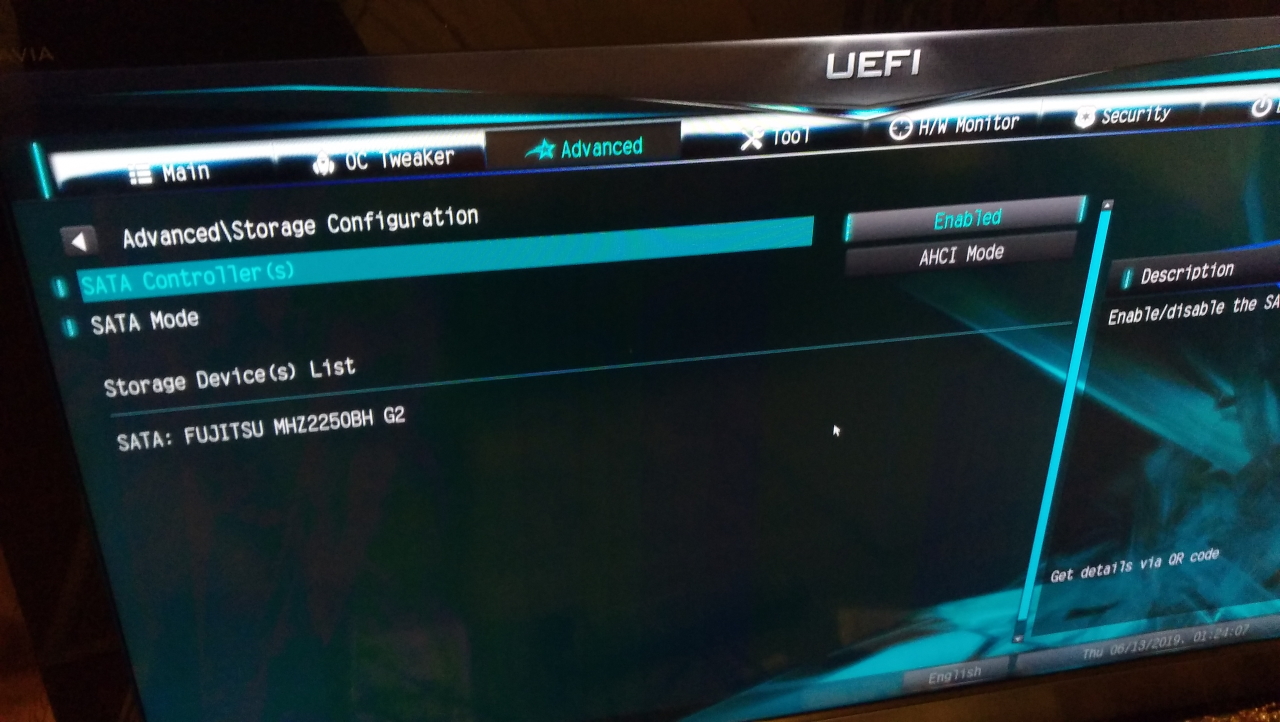
(ストレージとして認識はされている)
調べてみるとこれはCSM(Compatibility Supported Module)が無効化されているために起こるものとのことでした。
CSMはその名の通りUEFIに対応していないレガシーなBIOSをサポートする機能で、有効になっていないと今回の場合はブートできません。
CSMを有効にする
というわけで先ほどの画面にあったCSMを選択し有効化します。
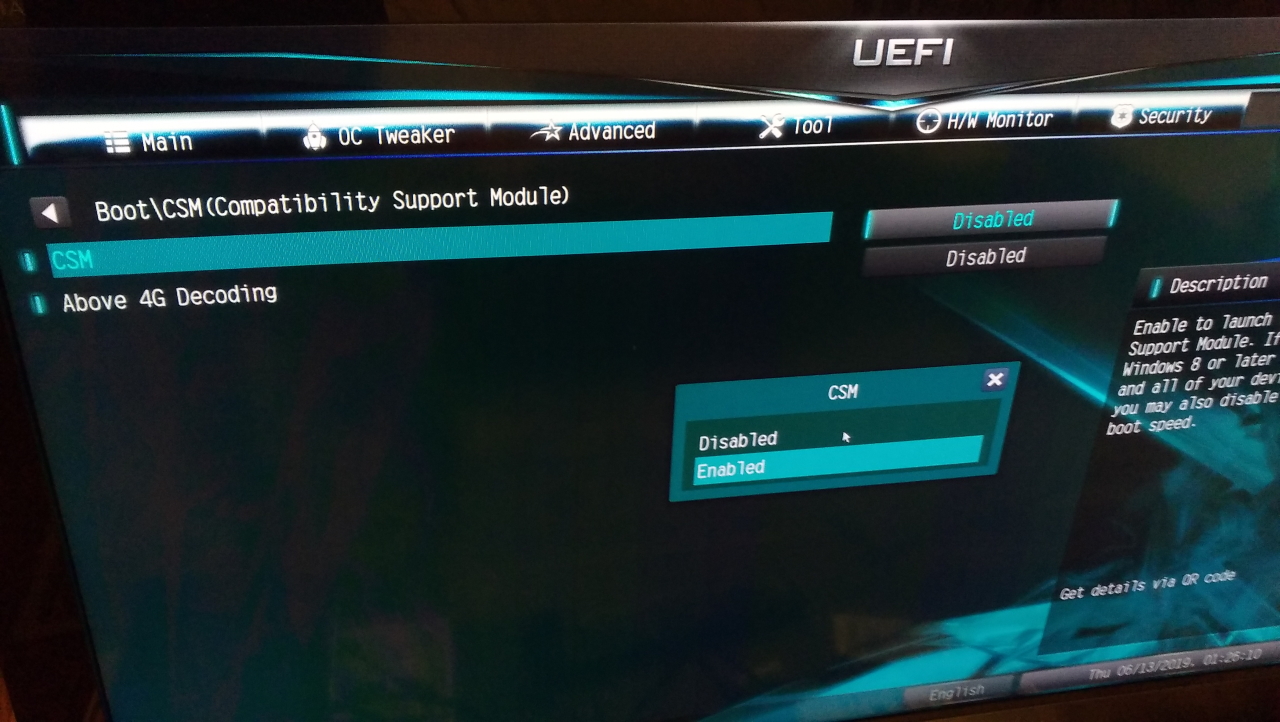
セキュアブートは無効にして再びブートオプションを見てみます。
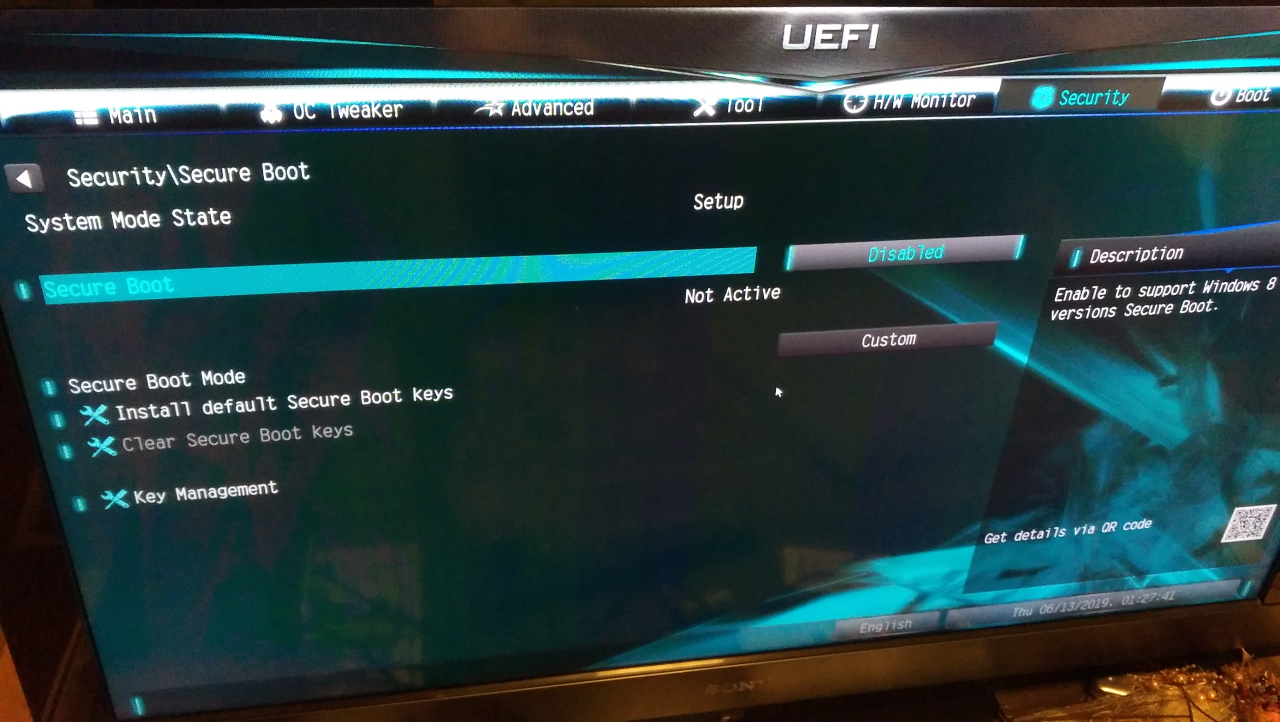
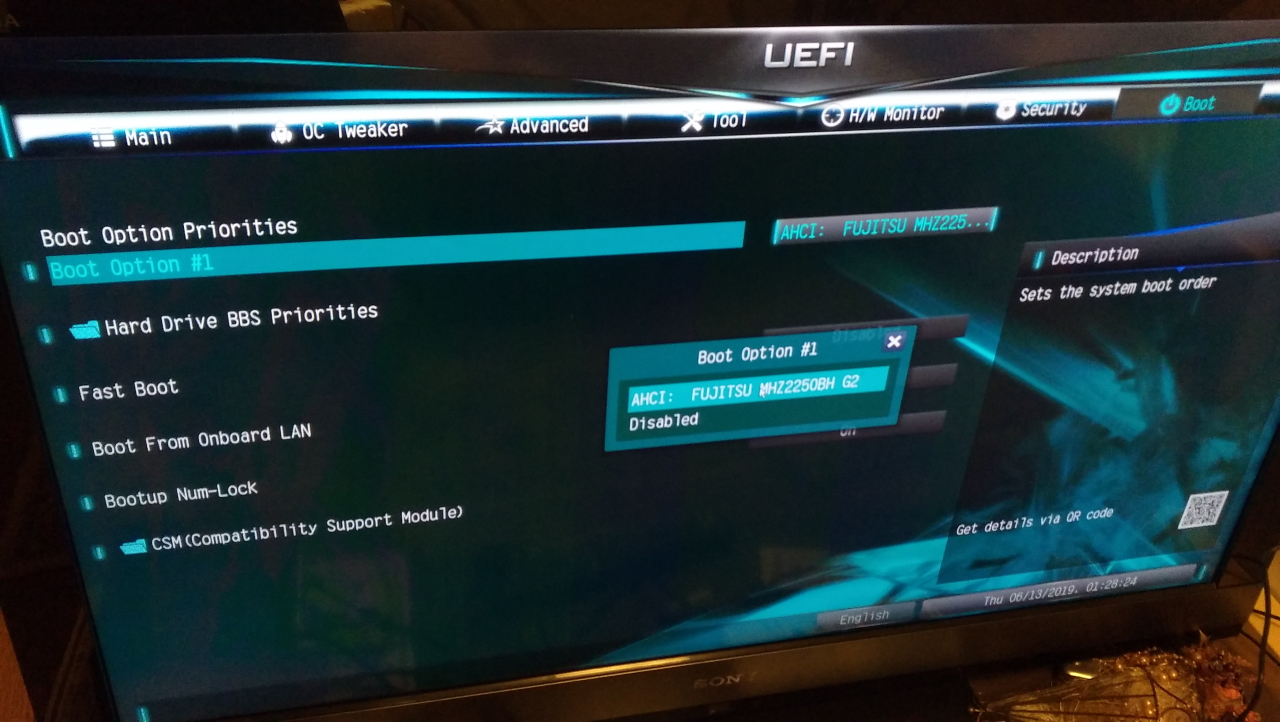
先ほどは表示されていなかったHDDが正しくブート対象として認識されるようになりました。
原状回復
あああああ~~~~~愛しのうぶんちゅっちゅ帰ってきたあああああああおかえり!!!!!!!! pic.twitter.com/13hAD4Xxzq
— ぱらつり (@paralleltree) October 9, 2019
というわけで約2週間にわたるダウンタイムがありましたが無事いつもの環境を取り戻すことができました。
OSを入れ直さなくて済んだのが本当に救いです。
起動を確認したのでついでに換気扇フィルターを貼り付けてみました。

メモリも大きくなったのでElasticsearchとか入れてみたいですね。
